ГоПро — одна из самых популярных универсальных камер для занятий спортом. В основном он используется для съемки таких видов деятельности, как езда на велосипеде, бег, катание на скейтборде, скалолазание и многое другое. GoPro предлагает удобный и эффективный способ снимать уникальные ракурсы. Он может снимать видео с высоким разрешением (до 5760 x 2880p) и снимать 360-градусные видеоролики с разрешением 5,6K (фактически видео 6K) со скоростью 30 кадров в секунду.
Однако во многих случаях эти снятые GoPro видеоролики необходимо сжимать для последующего просмотра, редактирования, загрузки или обмена. Вопрос в том, как сжимать видео GoPro?
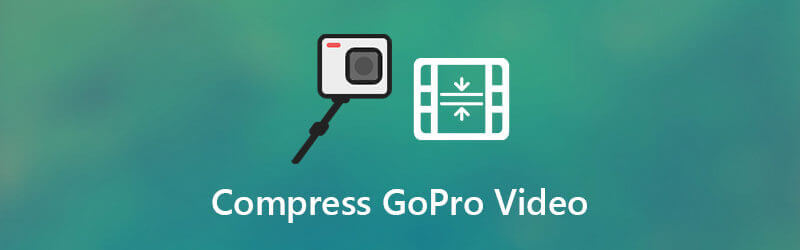
В этом посте представлены 3 эффективных метода, которые помогут вам сжать видео GoPro. Вы можете ознакомиться с подробным руководством ниже, а затем выбрать предпочитаемый видеокомпрессор GoPro, чтобы сжать захваченный видеофайл GoPro.
Часть 1. Лучший способ сжать видео GoPro
Во-первых, мы хотели бы показать вам лучший видеокомпрессор, Видео конвертер Ultimate чтобы помочь вам сжать видео GoPro из 6K/5K/4K в HD 1080p/720p или более низкое разрешение. Он имеет возможность редактировать и конвертировать видео в форматах 8K, 6K, 5K, 4K, 1080p/720p HD и обычного SD. Поддерживаются все популярные форматы видео. Он имеет специфическую Видео Компрессор функция, позволяющая сжимать видео GoPro без большой потери качества.

- Редактируйте и сжимайте любые снятые GoPro видео в формате HD 8K, 6K, 5K, 4K или 1080p/720p.
- Поддержка всех камер GoPro, включая GoPro Max, GoPro Hero 9/8/7 и других.
- Вырезайте/поворачивайте/обрезайте видео, добавляйте фильтры и водяные знаки, настраиваемые эффекты и повышайте качество.
- Предлагайте набор инструментов, включающий Video Compressor, GIF Maker, 3D Maker, Video Enhancer и многое другое.
Бесплатная загрузка
Для Windows
Безопасная загрузка
Бесплатная загрузка
для MacOS
Безопасная загрузка
Шаг 1.Это программное обеспечение для сжатия видео позволяет сжимать видео GoPro как на ПК с Windows 10/8/7, так и на Mac. Вы можете выбрать подходящую версию в зависимости от вашей операционной системы и бесплатно установить ее на свой компьютер.

Шаг 2.Запустите этот видеокомпрессор GoPro и выберите Ящик для инструментов вариант. При входе в него используйте Видео Компрессор функция сжатия видео GoPro. Теперь вы можете нажать на большой значок плюса, чтобы импортировать видео GoPro. Вам разрешено сжимать одно или несколько видео GoPro в соответствии с вашими потребностями.

Шаг 3.Перетащите и еще раз сжимающую полосу с правой стороны Размер возможность свободно сжимать видео GoPro. Этот видеокомпрессор GoPro отображает размер исходного видео и размер выходного файла.

Кроме того, вы можете настроить разрешение видео, битрейт и другие параметры, чтобы уменьшить размер файла вашего видео GoPro. На этом этапе вам также разрешено выбрать формат выходного видео и переименовать этот файл GoPro.
Шаг 4.Этот видеокомпрессор GoPro оснащен Предварительный просмотр функция, позволяющая просмотреть сжатые видеоэффекты перед подтверждением операции сжатия. Если вас это устраивает, вы можете просто нажать на Компресс Кнопка, чтобы начать сжатие видео GoPro до меньшего размера файла.
Часть 2. Сжимайте видео GoPro онлайн бесплатно
Чтобы сжать видео, снятое старой камерой GoPro, вы также можете воспользоваться бесплатным онлайн-компрессором видео. Здесь мы искренне рекомендуем популярные Бесплатный видеокомпрессор для тебя. Он поддерживает все широко используемые форматы видео, такие как MP4, MOV, FLV, AVI и другие.
Он способен сжимать видео GoPro для отправки по электронной почте, загрузки и обмена. Этот бесплатный видеокомпрессор GoPro не имеет ограничений на размер загружаемого файла. Более того, для этого не требуется загрузка программ или плагинов, а также регистрация/вход в учетную запись.
Шаг 1.Откройте веб-браузер и перейдите на этот сайт бесплатного видеокомпрессора. Нажмите кнопку Добавить файлы для сжатия кнопку, чтобы загрузить файл GoPro. Обратите внимание, что почти все онлайн-видеоредакторы не поддерживают разрешение 4K или выше, включая этот. Он позволяет сжимать видео только в формате 1080p HD или ниже.

Шаг 2.Перемещайте ползунок сжатия, чтобы управлять сжатием видео GoPro. Или вы можете настроить разрешение, формат или битрейт видео, чтобы сжать видео GoPro с ГБ или МБ до меньшего размера файла.

Шаг 3.После всех ваших действий нажмите на кнопку Компресс Кнопка, чтобы начать сжатие видео GoPro онлайн.

Часть 3. Сжатие видео GoPro с помощью VLC
Если вы получите VLC Медиаплеер установлен на вашем компьютере, вы также можете положиться на него при редактировании снятого вами видео GoPro и сжимать видео на меньший размер файла. В этой части вы узнаете, как сжать видео GoPro с помощью VLC.
Шаг 1.Запустите VLC Media Player, нажмите СМИ меню и выберите Конвертировать/Сохранить вариант из раскрывающегося списка.
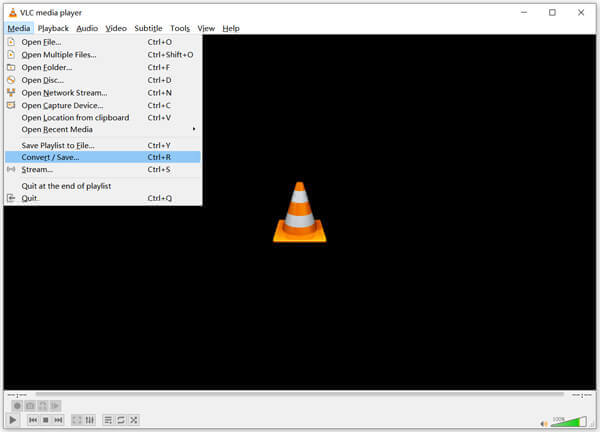
Шаг 2.Будет всплывающее окно Открытые СМИ На экране появится окно, позволяющее импортировать видео GoPro. Нажмите Добавлять Кнопка для просмотра и добавления файла. Нажать на Конвертировать/Сохранить кнопку и выберите Конвертировать вариант.
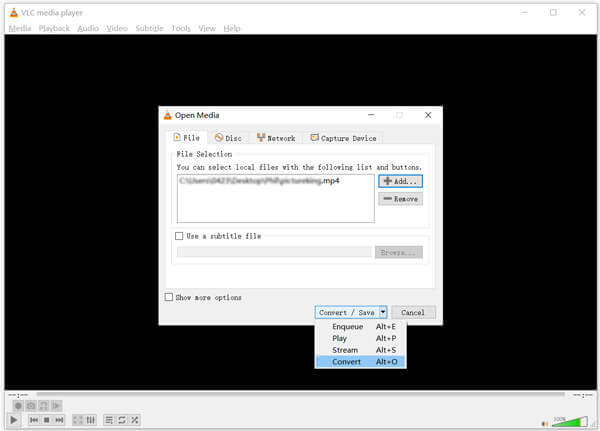
Шаг 3.Теперь вы попадете в окно «Конвертировать». Здесь вы можете выбрать более низкое разрешение видео из Профиль для сжатия видео GoPro. Также вы можете нажать на Редактировать профиль значок, чтобы настроить дополнительные параметры. Нажмите Просматривать Нажмите кнопку, чтобы выбрать подходящую папку назначения для сжатого видео GoPro. Затем нажмите Начинать кнопка, чтобы сжать это видео GoPro в VLC.
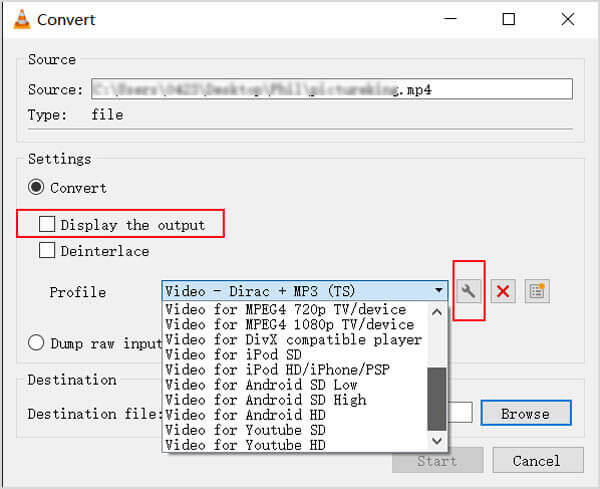
Убедитесь, что вы поставили галочку перед Отображение вывода вариант. Таким образом, вы сможете легко найти только что сжатое видео GoPro.
Часть 4. Часто задаваемые вопросы о том, как сжимать видео GoPro
-
Какие форматы видео используют камеры GoPro?
Захваченные видео GoPro в основном сохраняются в двух форматах файлов: MP4 и HEVC. Конкретный формат вывода определяется типом используемой вами камеры GoPro. Сейчас большинство камер GoPro HERO снимают с помощью видеокодека H 264 в формате Advanced Video Coding (AVC).
-
GoPro лучше камеры?
Вы не можете просто сказать, что GoPro лучше камеры или цифровая камера лучше. GoPro может предоставить вам лучшие возможности съемки видео при различных видах спорта. Камера GoPro компактна и удобна. Но профессиональная камера всегда может сделать более качественные снимки. Несмотря на то, что GoPro может снимать видео 6K и 4K, по сравнению с некоторыми профессиональными цифровыми камерами она может выдавать видео более низкого качества.
-
Как отправить видео GoPro по электронной почте?
Электронная почта позволяет отправлять различные файлы, включая видео. Но когда вы решите отправить видео GoPro по электронной почте, вы должны знать максимальный размер вложения для каждого инструмента электронной почты. Как правило, максимальный размер файла вложения Gmail составляет 25 МБ, 25 МБ для Yahoo Mail и 20 МБ для Outlook.
Подведение итогов
Для различных нужд вы хотите сжать видео GoPro. В этом посте вы можете узнать о трех методах, которые помогут сжать видео GoPro и уменьшить размер видеофайла. Вы можете выбрать предпочитаемый видеокомпрессор, чтобы уменьшить размер видео GoPro.
Другие материалы от Blu-ray Master


